Anzeigen und Bearbeiten von Gruppendetails
 Änderungen vorschlagen
Änderungen vorschlagen


Wenn Sie die Details einer Gruppe anzeigen, können Sie den Anzeigenamen, die Berechtigungen, die Richtlinien und die Benutzer der Gruppe ändern, die zur Gruppe gehören.
-
Sie sind beim Tenant Manager angemeldet mit einem"unterstützter Webbrowser" .
-
Sie gehören zu einer Benutzergruppe, die über die Root-Zugriffsberechtigung verfügt.
-
Wählen Sie ZUGRIFFSVERWALTUNG > Gruppen.
-
Wählen Sie den Namen der Gruppe aus, deren Details Sie anzeigen oder bearbeiten möchten.
Alternativ können Sie Aktionen > Gruppendetails anzeigen auswählen.
Die Seite mit den Gruppendetails wird angezeigt. Das folgende Beispiel zeigt die S3-Gruppendetailseite.
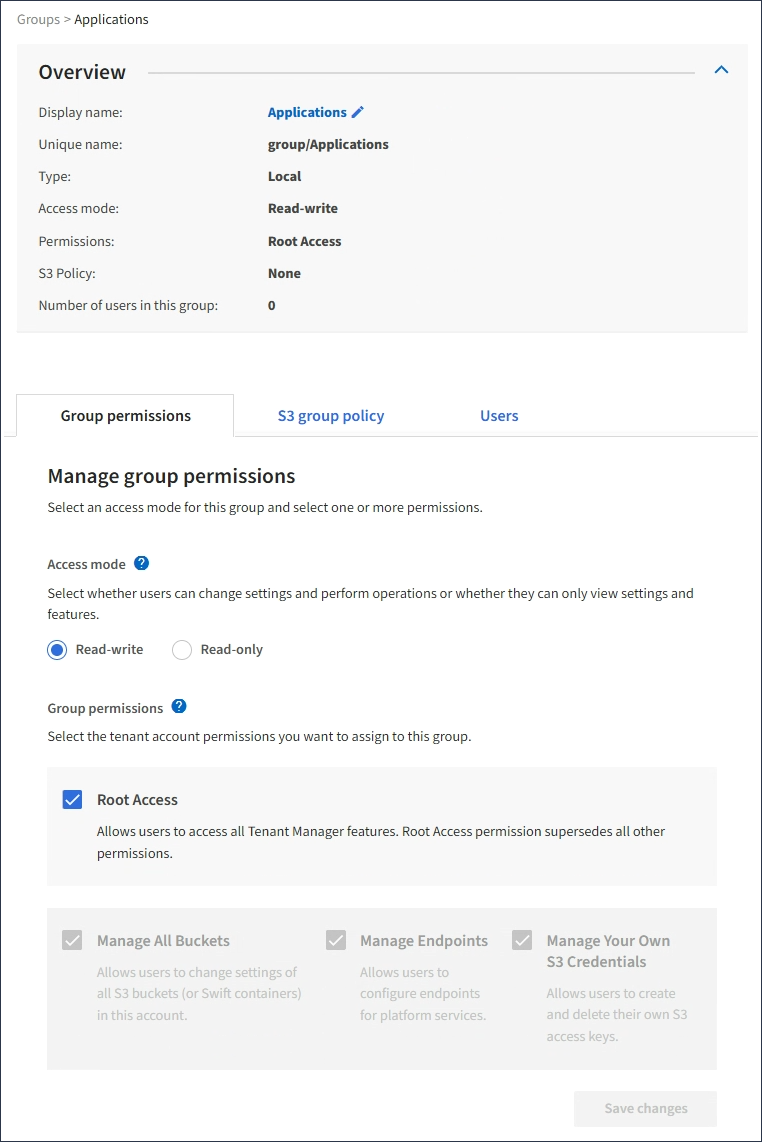
-
Nehmen Sie bei Bedarf Änderungen an den Gruppeneinstellungen vor.
Um sicherzustellen, dass Ihre Änderungen gespeichert werden, wählen Sie Änderungen speichern, nachdem Sie in jedem Abschnitt Änderungen vorgenommen haben. Wenn Ihre Änderungen gespeichert sind, wird in der oberen rechten Ecke der Seite eine Bestätigungsmeldung angezeigt. -
Wählen Sie optional den Anzeigenamen oder das Bearbeitungssymbol
 um den Anzeigenamen zu aktualisieren.
um den Anzeigenamen zu aktualisieren.Sie können den eindeutigen Namen einer Gruppe nicht ändern. Sie können den Anzeigenamen für eine föderierte Gruppe nicht bearbeiten.
-
Aktualisieren Sie optional die Berechtigungen.
-
Nehmen Sie für die Gruppenrichtlinie die entsprechenden Änderungen für Ihren S3-Mandanten vor.
-
Wenn Sie eine Gruppe für einen S3-Mandanten bearbeiten, wählen Sie optional eine andere S3-Gruppenrichtlinie aus. Wenn Sie eine benutzerdefinierte S3-Richtlinie auswählen, aktualisieren Sie die JSON-Zeichenfolge nach Bedarf.
-
Wenn Sie eine Gruppe für einen Swift-Mandanten bearbeiten, aktivieren oder deaktivieren Sie optional das Kontrollkästchen Swift-Administrator.
Weitere Informationen zur Swift-Administratorberechtigung finden Sie in den Anweisungen zum Erstellen von Gruppen für einen Swift-Mandanten.
-
-
Optional können Sie Benutzer hinzufügen oder entfernen.
-
-
Bestätigen Sie, dass Sie für jeden geänderten Abschnitt Änderungen speichern ausgewählt haben.



